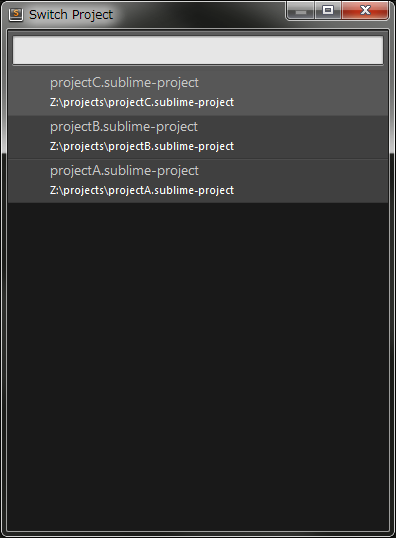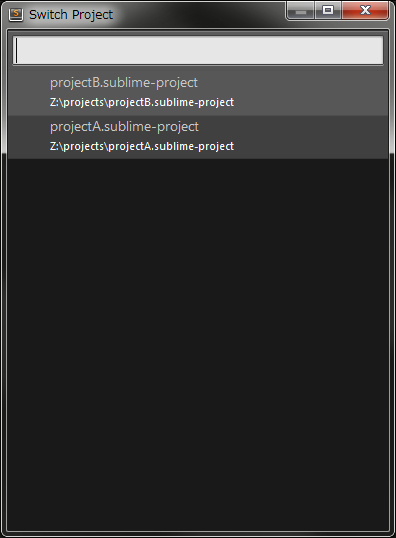SublimeTextではプロジェクトを登録することでプロジェクト毎にエディター内でファイルを管理することができます。プロジェクトをすぐにスイッチすることができるのでとても便利です。しかし、よくプロジェクト管理の登録のやり方は色んなところで紹介されているのですが、不要になったものをスイッチプロジェクトのリストから削除する方法はほとんど紹介されていませんでした。
調べてみると、どうやらエディターメニューから削除する方法はないらしく、設定ファイルを直接いじる必要があるようです。でもそんなに難しいものではないので、サクッと消してしまいましょう。
ファイルの場所
以下に保存してあるファイルをSublimeText以外のテキストエディタで開きます。
SublimeText2の場合
[code]
C:\Users[Username]\AppData\Roaming\Sublime Text 2\Settings\Session.sublime_session
[/code]
SublimeText3の場合
[code]
C:\Users[Username]\AppData\Roaming\Sublime Text 3\Local
[/code]
編集する場所
開いたファイル内の「recent_workspaces」を検索する(一番下に記述されています)と登録してあるプロジェクトが保存してありますので、消したいプロジェクトをここで削除します。
[code]
"workspaces":
{
"recent_workspaces":
[
"projectA.sublime-workspace",
"projectB.sublime-workspace",
"projectC.sublime-workspace",
]
}
[/code]
消えた!
さいごに
プロジェクトの設定場所を編集する場合は、SublimeText本体を落とした状態にしておいてください。そうしないとまた設定が復活してしまいますからね!